Häufige Fragen
Registrieren / Anmelden
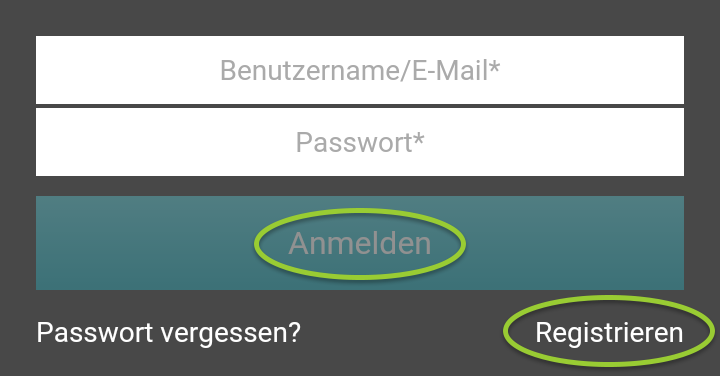
Damit Sie Medikamente bestellen können, müssen Sie sich registrieren. Wenn Sie sich bereits im Internet oder in der App registriert haben, melden Sie sich bitte mit Ihrer E-Mail Adresse und Ihrem Kennwort an.
Häufige Fragen
Warenkorb: Artikel hinzufügen/entfernen
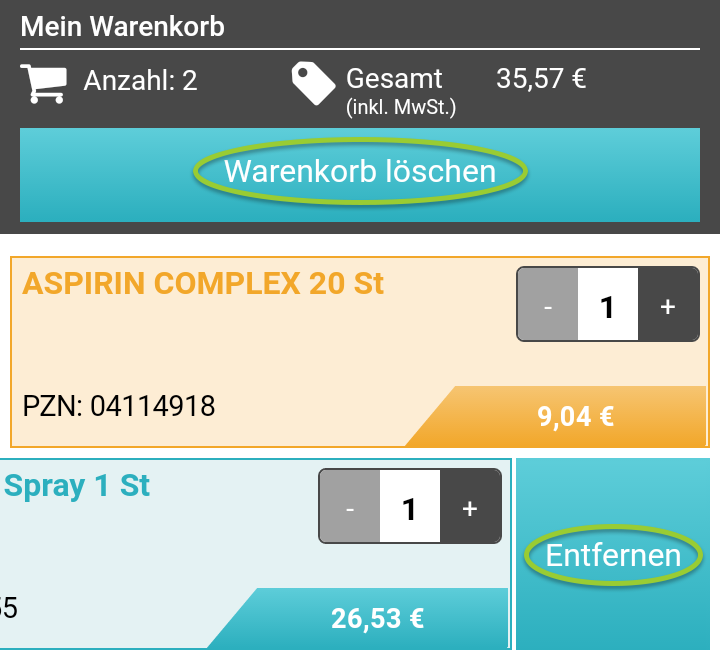
Sie können Artikel von der Startseite, aus den Kategorien oder aus der Schnellsuche heraus direkt in den Warenkorb legen. Wenn Sie das gewünschte Produkt gefunden haben, drücken Sie dazu auf das "Einkaufswagen-Symbol". Sie können die Menge eines Artikels verändern, in dem Sie auf "+" oder "-" klicken. Wenn Sie einzelne Artikel wieder entfernen möchten, wischen Sie bitte von rechts nach links über den Artikel und drücken den Button "Entfernen". Möchten Sie den kompletten Warenkorb löschen, wählen Sie bitte "Warenkorb löschen".
Häufige Fragen
Suche
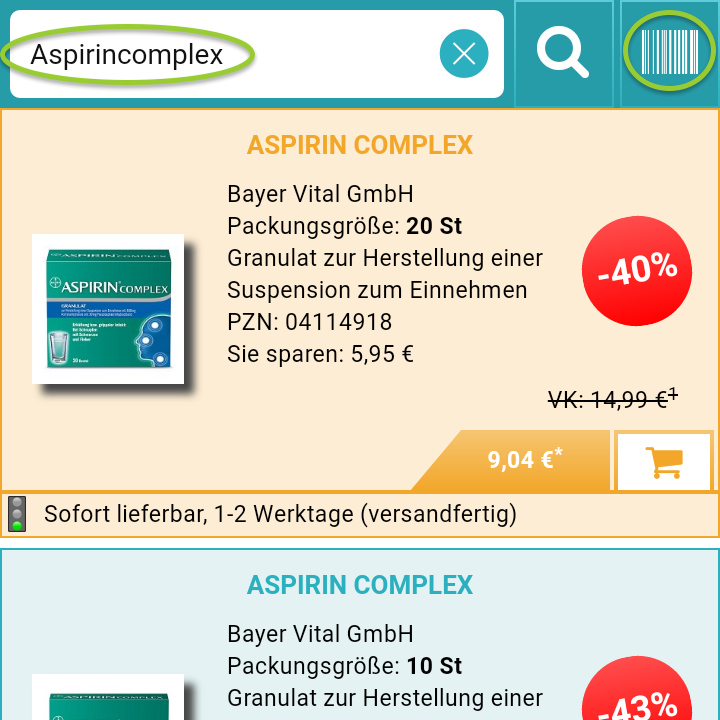
Benutzen Sie für die Suche nach Artikeln die kleine Lupe oben rechts. Suchen Sie nach Name, Wirkstoff oder einfach nach Schlüsselwörtern. Wenn Sie die alte Packung noch haben, geben Sie die Pharmazentralnummer (PZN) ein oder scannen Sie den Barcode mit dem integrierten Scanner, rechts neben der Lupe.
Häufige Fragen
Gutscheincodes einlösen

Wenn Sie im Besitz eines Gutscheincodes sind, können Sie diesen im Warenkorb einlösen. Bitte drücken Sie dafür die vorgesehene Taste in der unteren Leiste im Warenkorb.
Häufige Fragen
Artikel zu Favoriten / hinzufügen oder entfernen
 Sie können oft gekaufte Artikel als Favorit markieren, in dem Sie auf den Stern rechts über dem Produktbild drücken. Der Artikel wird nun in eine Favoritenliste übergeben. Ihre Favoriten finden Sie ganz leicht wieder. Gehen sie dazu in das Menü und wählen Sie "Favoriten". Sie können Ihre Favoriten direkt wieder in den Warenkorb legen.
Sie können oft gekaufte Artikel als Favorit markieren, in dem Sie auf den Stern rechts über dem Produktbild drücken. Der Artikel wird nun in eine Favoritenliste übergeben. Ihre Favoriten finden Sie ganz leicht wieder. Gehen sie dazu in das Menü und wählen Sie "Favoriten". Sie können Ihre Favoriten direkt wieder in den Warenkorb legen.Häufige Fragen
Einkaufslisten

Artikel, die sie regelmäßig wieder bestellen möchten, können Sie unkompliziert in verschiedenen Einkaufslisten verwalten. Sie können jeden Artikel direkt einer vorhandenen Einkaufsliste zuordnen. Zum Erstellen einer Einkaufsliste wählen sie bitte im Menü den Button "Einkaufsliste".
Häufige Fragen
Individuelle Startseite
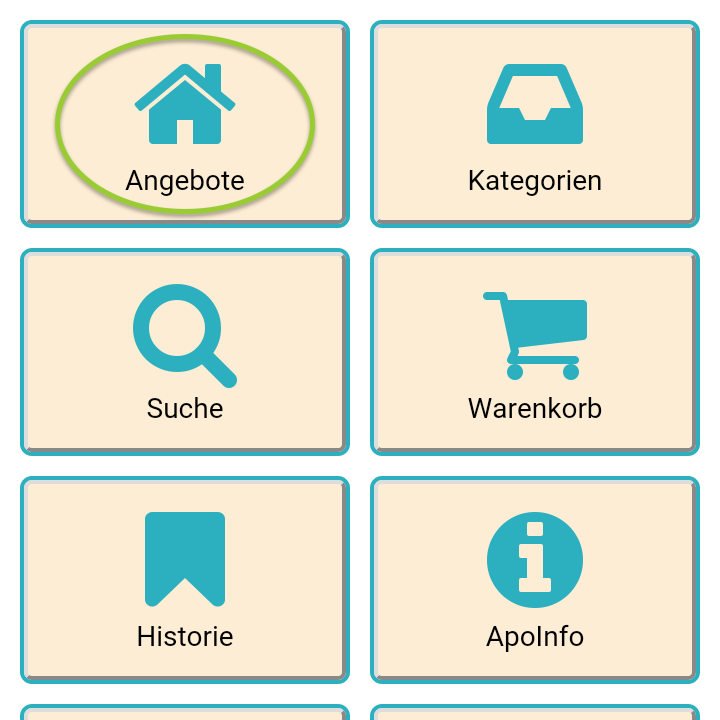
Wenn Sie die App starten, werden zunächst die aktuellen Angebote der Apotheke angezeigt. Sie haben die Möglichkeit, die Startseite der App individuell einzustellen. Wählen sie dafür bitte im Menü den Button "Einstellungen" und dann "Startseite". Sie haben nun zwei Möglichkeiten. Sie können eine der Funktionen auswählen, die Sie zukünftig als Startseite sehen möchten oder Sie wählen den Button "individuelle Startseite". Hier können Sie mehrere Funktionen markieren, die dann als Kachel auf der Startseite angezeigt werden.
Häufige Fragen
Apothekeninformationen
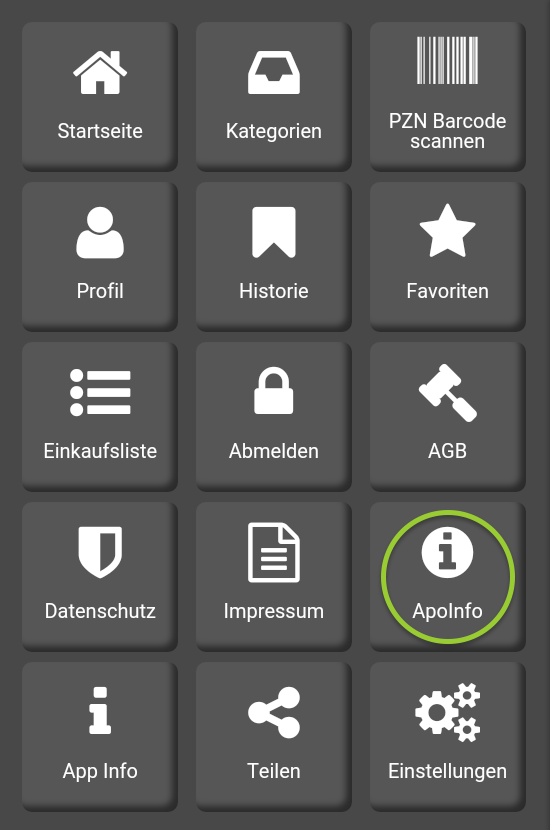
Informationen zu den Öffnungszeiten, Rufnummern und die Navigation zur Apotheke finden Sie im Menü unter dem Button "ApoInfo".Vielen Dank und herzliche Grüße! Ihre Apotheke

